
0使用Excel进行数据的排序,是Excel最常见的操作之一很多同学对于排序的认识就是进行升序或降序排序,今天数据州通过讲解八种方法,带你把各种排序方法都安排上01 排序的八种方法排序,就是将一组“无序”的数据按照一定的规则进行排列。
有序的数据将更有助于我们后续进行分析,现在就为大家介绍使用Excel进行排序的方法方法一:最基本的升序或降序排序这是Excel最常见的排序方法就是在“数据”选项卡中点击升序或降序如果针对数字类数据,就是按照数字大小排序;如果针对文本类数据,就是根据拼音的字母顺序排序。
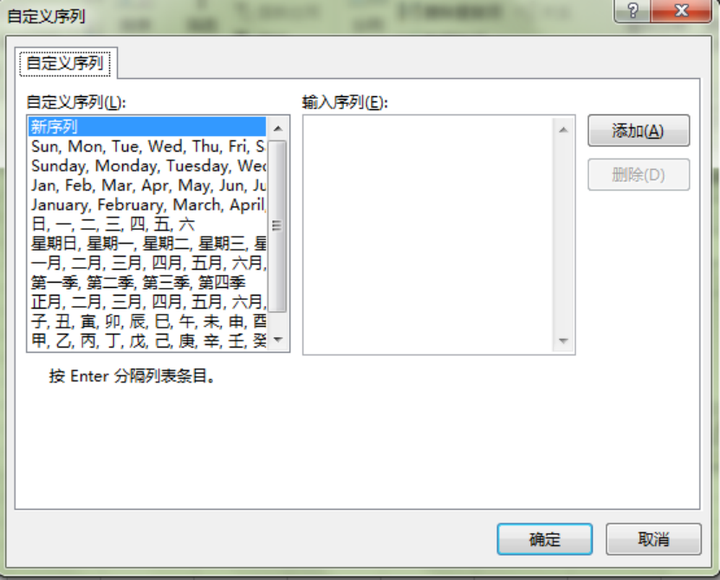
方法二:按照笔画进行排序这个方法要用到“数据”选项卡中的“排序”功能。这里可以对指定列的文字笔画顺序进行排序。
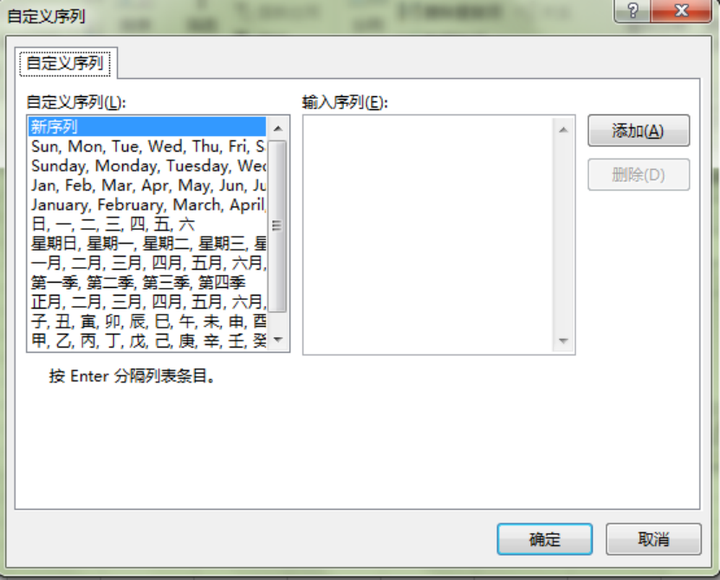
方法三:按照行数据进行排序有时候需要根据第一行标题的名字进行排序,同时下面的数据要跟着变换。可以不选“数据包含标题”,再勾选按行排列。
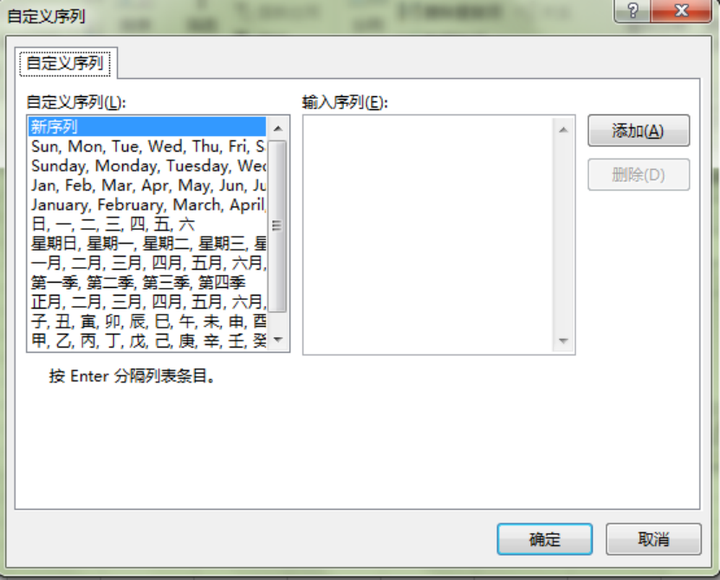
方法四:自定义排序如果想按照自己设计的顺序进行排序,可以编辑自定义列表。
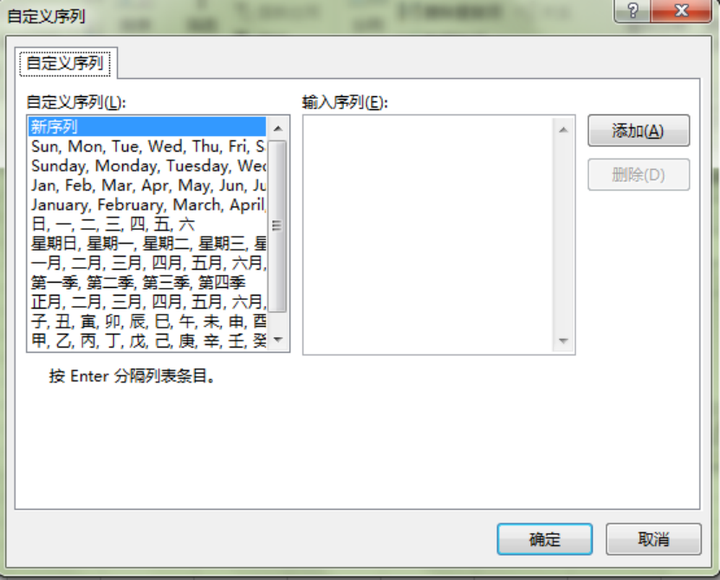
方法五:对局部区域进行排序如果我们只想对某个单列排序,表格其它部分不变,可以选择“以当前选定区域排序”。
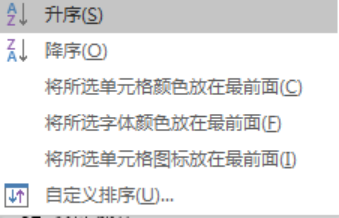
方法六:多条件排序如果需要针对不同列进行不同规则的排序,可以在“排序”窗口中点击“添加条件”,设置不同的关键字和排序规则。
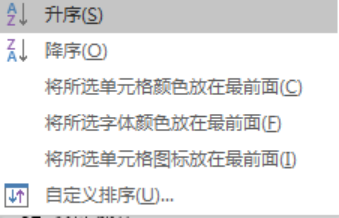
方法七:按照颜色排序除了按照数字和文本排序,Excel还有特色的按照颜色排序的功能。具体包括了:按字体颜色排序、按所选单元格颜色排序或者按所选单元格图表排序。
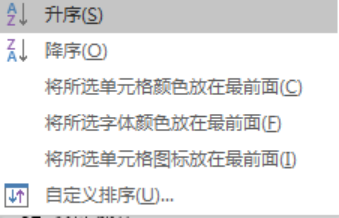
方法八:按照随机顺序排序前面讲的都是按照一定规则排序,如果是想按照混乱的顺序来排序,还可以用到随机数的公式RAND来实现02 实际操作前面讲解了数据排序的方法,现在我们用实际案例来给大家演示是怎样操作的。
1.实验环境。操作系统:Windows。Excel版本:2016及以上。2.实验内容。未完待续,如有兴趣请与我联系,获取完整课程。我是数据州,用心分享数据分析干货,带你一起进步。谢谢观看!
亲爱的读者们,感谢您花时间阅读本文。如果您对本文有任何疑问或建议,请随时联系我。我非常乐意与您交流。







发表评论:
◎欢迎参与讨论,请在这里发表您的看法、交流您的观点。